In ons nieuwste video-tutorial, leer hoe je cirkelburst-animaties kunt gebruiken om snel een motion graphics-project op te fleuren.
Je kunt deze elementen achter een geanimeerd logo plaatsen om beweging te illustreren, of ze toevoegen aan tekstafbeeldingen voor dynamische en interessante resultaten. De circle burst is heel eenvoudig te maken en ongelooflijk veelzijdig. Laten we stap voor stap bekijken hoe u er een kunt maken in Adobe After Effects.
Stap 1:Maak een ellips
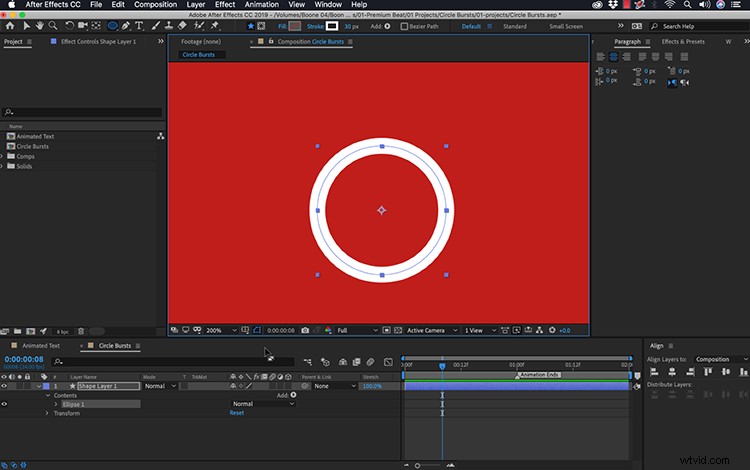
Eerst zal ik de Ellipse Tool gebruiken om een eenvoudige cirkel te maken. Om de look te krijgen die ik wil, schakel ik de vulling uit en stel ik de streek in op wit, met een breedte van 35 pixels. Het is belangrijk om het ankerpunt op de ellipsvorm te centreren, zodat het goed kan animeren. Als het nog niet gecentreerd is, selecteert u gewoon de laag en gaat u naar Laag> Transformeren> Ankerpunt centreren in Laaginhoud. Gebruik vervolgens het paneel "Uitlijnen" om de cirkel in de compositie te centreren. Nu is de vorm klaar voor animatie.
Stap 2:animeer de vorm
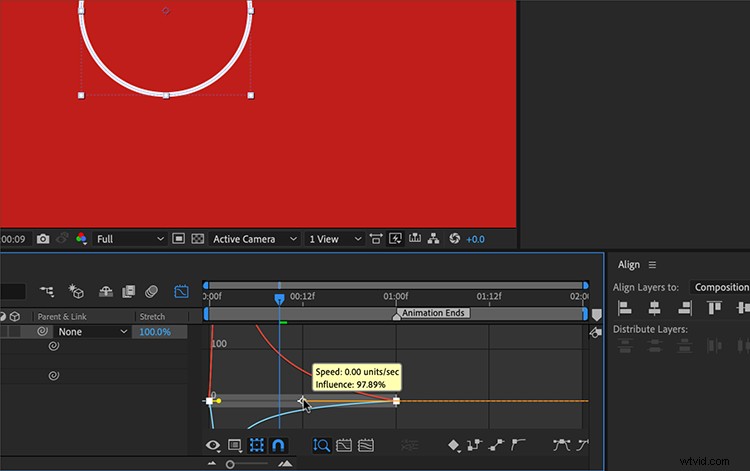
Om een cirkelsalvo te maken, hoef ik maar twee eigenschappen te animeren:"Stroke Width" en "Scale". Ik wil dat de animatie ongeveer een seconde lang is, dus ik zal een reeksmarkering toevoegen om snel te visualiseren waar de eindsleutelframes moeten worden geplaatst. Eerst animeer ik de breedte van de streek. Ik wil dat het verdwijnt, dus ik animeer de breedte van 30 naar 0. Vervolgens open ik de "Transform"-eigenschappen van de ellips en animeer ik de "Scale" van 0 tot 100. Het is belangrijk om niet te animeren de schaal van de vormlaag, omdat u later controle over dit attribuut wilt hebben.
Om de animatie vloeiender te maken en een natuurlijker uiterlijk te geven, verander ik de eerste keyframes in "Easy Ease Out" en de laatste keyframes in "Easy Ease In". Dan kan ik de grafiekeditor openen en de snelheid aan het begin verhogen en tegen het einde vertragen. Nu lijkt het meer alsof het de wetten van de fysica volgt.
Ik kan snel variaties van mijn cirkelburst maken door de keyframes of andere instellingen te dupliceren en enigszins aan te passen. Ik kan bijvoorbeeld de schaal van één wijzigen of een kleine rotatie toevoegen. Ik kan zelfs streepjes aan de streek toevoegen om de burst een heel ander uiterlijk te geven. Nu ben ik klaar om deze binnen te brengen en te gebruiken met andere elementen.
Stap 3:opnemen in een project
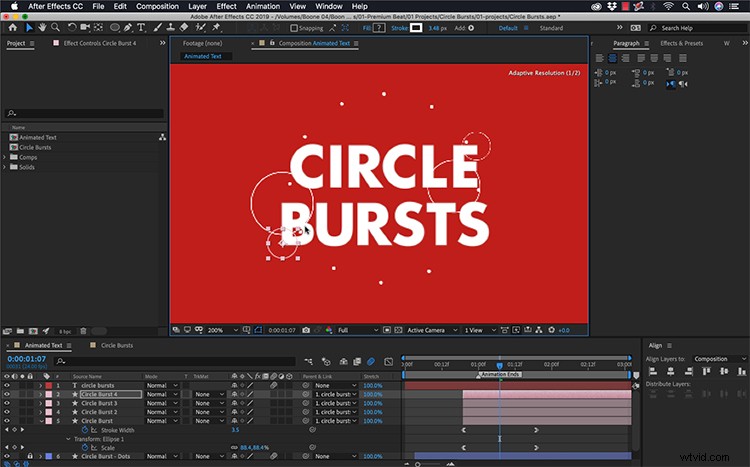
Dus hier heb ik een geanimeerde titel die ik een beetje wil opfleuren. De tekst heeft een eenvoudige schaal- en rotatieanimatie die op het scherm vliegt. Ik kan mijn cirkel-uitbarstingen naar binnen brengen om wat extra beweging en detail toe te voegen. Voor deze specifieke afbeelding ga ik twee grote cirkelsalvo's achter mijn tekst plaatsen. Ik zal de cirkels aan de tekst koppelen, zodat deze de tekst volgt terwijl deze beweegt. Ik zal ook kleinere cirkels aan de randen van de tekst toevoegen en ze ook als ouder aan de tekstlaag toevoegen.
De sleutel om deze animatie te laten werken, is door elke cirkeluitbarsting aan te passen en ervoor te zorgen dat ze niet overeenkomen. Het is een eenvoudige regel voor dupliceren, herpositioneren en hertimen. Herhaal deze stappen totdat je een look krijgt waar je blij mee bent.
Bekijk mijn uiteindelijke animatie.

